모니터, 화면 및 웹캠
홍보 콘텐츠
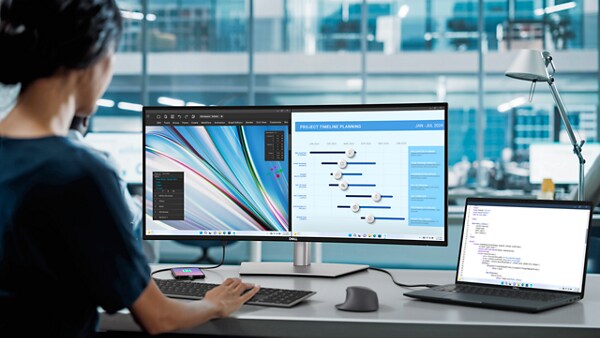
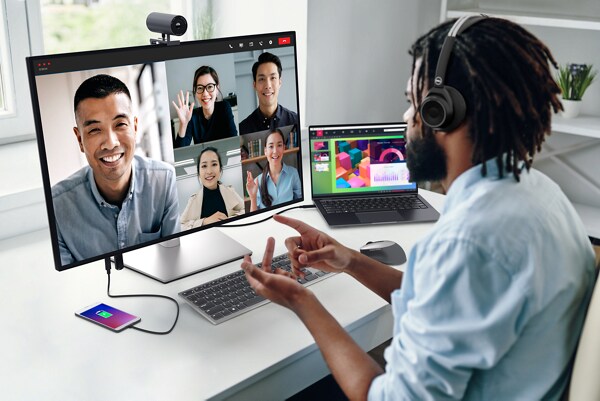

추가 지원
모니터 또는 노트북 디스플레이 문제를 해결하는 방법
나와 있는 간단한 단계를 따라 Dell 모니터 또는 노트북의 디스플레이 문제를 해결하십시오. 디스플레이 또는 비디오 문제 해결을 위한 추가 리소스를 찾을 수 있습니다.Windows에서 웹캠이 작동하지 않음
통합 노트북 웹캠 또는 외부 USB 웹캠의 카메라 문제를 해결하는 데 도움을 받아보십시오.Dell Display Manager
DDM(Dell Display Manager)을 사용하여 호환되는 Dell 모니터를 설치하고 관리하는 방법에 대해 알아봅니다.macOS용 Dell Display Manager및 Dell Peripheral Manager
macOS 디바이스에서 호환되는 Dell 제품과 함께 Dell Peripheral Manager를 사용하는 방법에 대해 알아봅니다.Dell Peripheral Manager 사용 및 문제 해결
Windows 기반 노트북 또는 데스크탑에서 호환되는 Dell 제품과 함께 Dell Peripheral Manager를 사용하는 방법에 대해 알아봅니다.Dell 모니터용 KVM 설정 – 간편 가이드 및 팁
Dell 모니터에서 KVM을 설정하기 위한 지침을 찾아보십시오. Dell 모니터용 KVM의 설정 및 문제 해결을 위한 포괄적인 가이드를 살펴보십시오.다중 디스플레이 설정을 위해 모니터를 데이지 체인 방식으로 연결하는 방법
DisplayPort 또는 Thunderbolt를 사용하여 모니터를 손쉽게 데이지 체인 방식으로 연결할 수 있는 단계를 살펴보십시오. 다중 디스플레이 설정을 강화하고 생산성을 높이십시오.일반적인 프로젝터 문제 해결
나와 있는 간단한 단계를 따라 Dell 프로젝터의 디스플레이 문제를 해결해 보십시오. Dell 프로젝터의 디스플레이 또는 비디오 문제 해결을 위한 추가 리소스를 찾을 수 있습니다.비디오 리소스 (영어로)
Dell Monitor Ergonomics Recommendations
This video demonstrates the best practices in monitor ergonomics for users, IT buyers and facilities managers.
How to troubleshoot No Video issue
This video describes about the troubleshooting to solve no video issue.
How to Troubleshoot Webcam Issue
To troubleshoot webcam issues, run SupportAssist diagnostics by selecting "SupportAssist" in Windows Search, navigating to the "Troubleshooting" tab, and choosing "Camera Devices". If an issue is detected, contact support. To give apps access to the camera, go to "Settings" and enable "Allow apps to access your camera". If the webcam is not working, try using it on a different application or enable it within BIOS by pressing F2 during startup and navigating to "Miscellaneous Devices". If the issue persists, update the system BIOS through SupportAssist. Contact support if further assistance is needed.
기타 자료

오디오 및 스피커
스피커, 헤드폰 또는 마이크의 오디오 관련 문제에 대한 지원을 받을 수 있습니다.
Dell 도킹 스테이션
Dell 도킹 스테이션을 설정하고 드라이버를 설치하고 펌웨어를 업데이트하는 방법을 알아보십시오.
마우스, 키보드, 터치패드
마우스, 키보드 또는 터치패드에서 흔히 발생하는 문제를 해결하십시오.